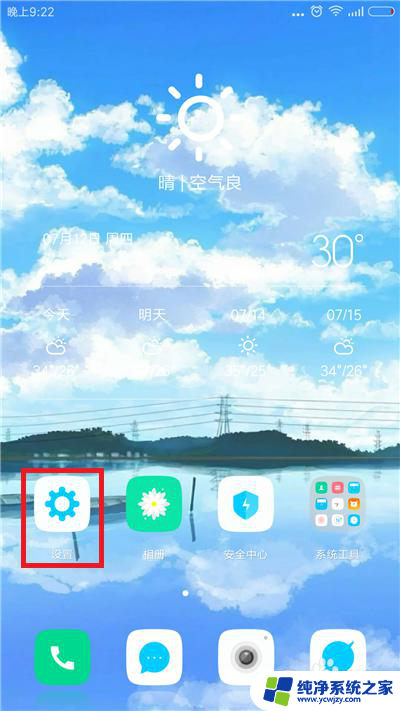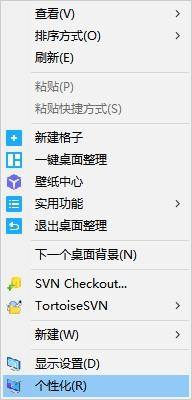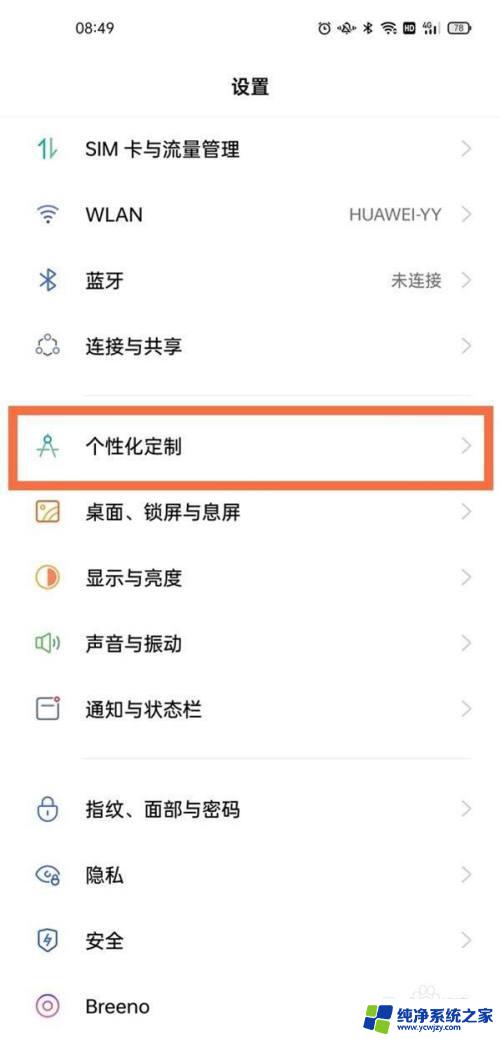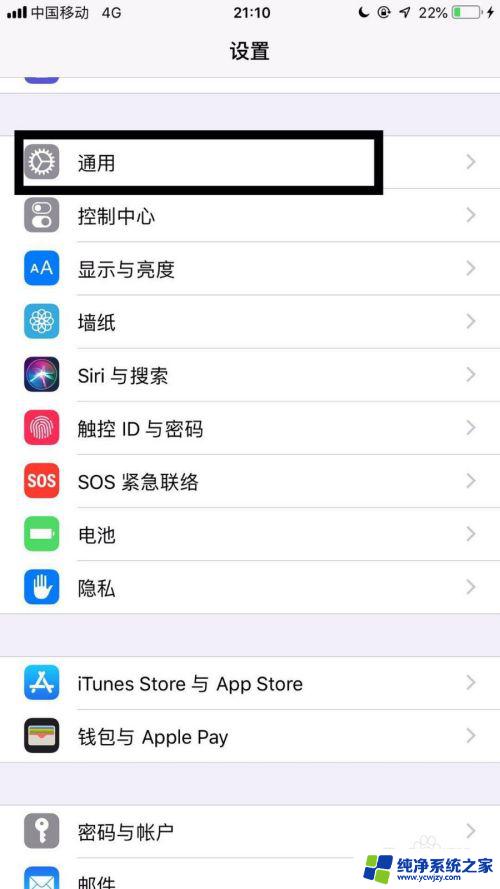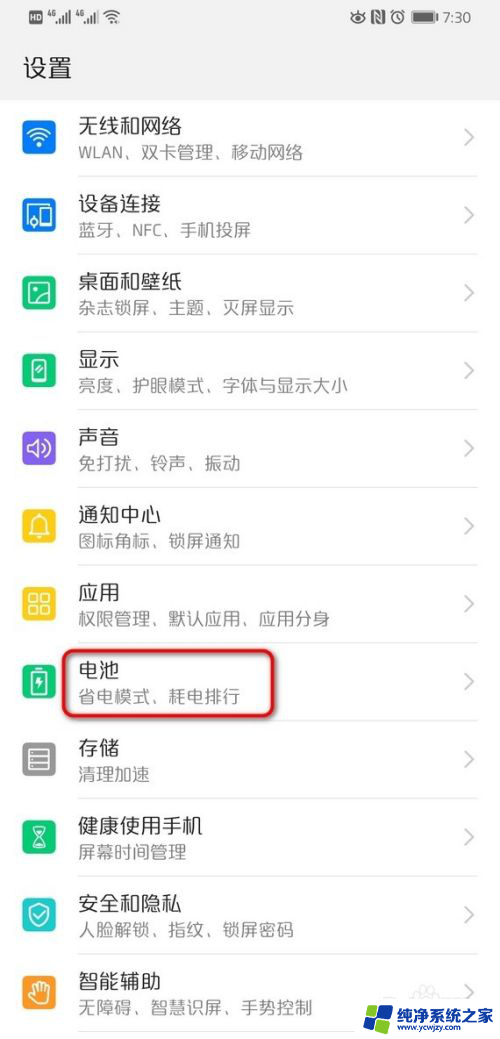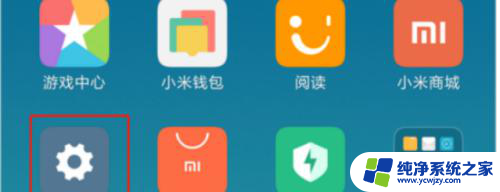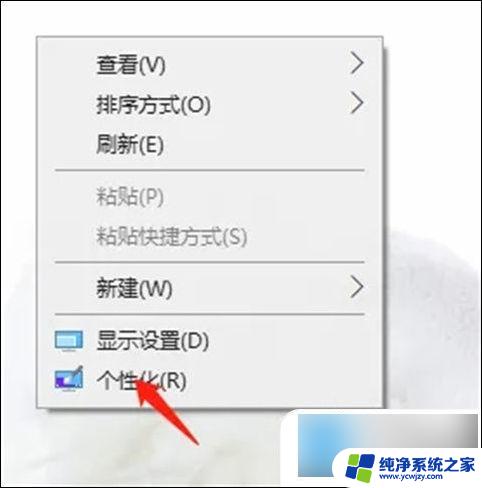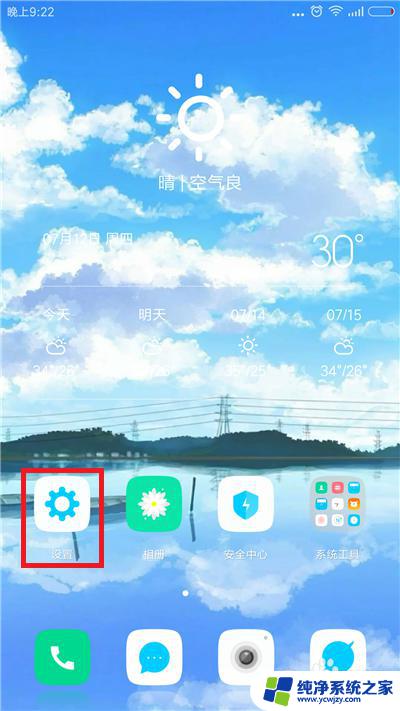台式机屏幕锁屏时间设置 台式电脑锁屏时间设置方法
更新时间:2023-12-20 15:45:14作者:xiaoliu
随着台式机的普及和广泛应用,用户对于台式机的个性化设置需求也越来越高,其中屏幕锁屏时间设置成为许多用户关心的问题。在日常使用中合理设置台式电脑的锁屏时间不仅可以保护个人隐私和信息安全,还可以节省能源、延长硬件寿命。如何正确设置台式机的锁屏时间呢?本文将为大家介绍台式机屏幕锁屏时间设置的方法,帮助读者轻松掌握相关技巧。
具体方法:
1.点击个性化选项
打开电脑设置,点击个性化选项。
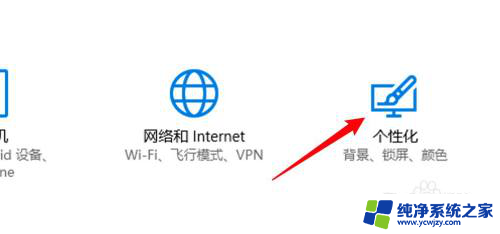
2.点击锁屏界面
点击左边的锁屏界面选项。
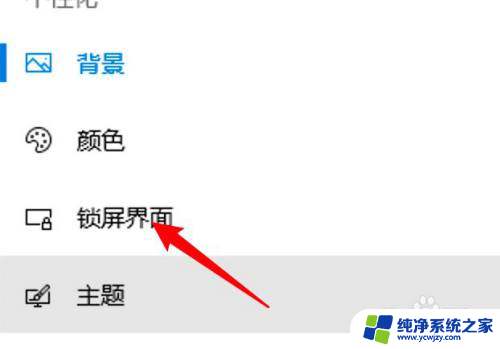
3.点击屏幕超时设置
点击右边的屏幕超时设置。
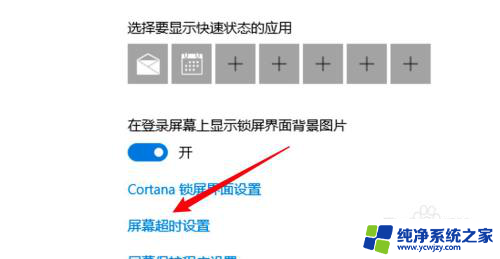
4.点击下拉框
点击屏幕下方的下拉框。
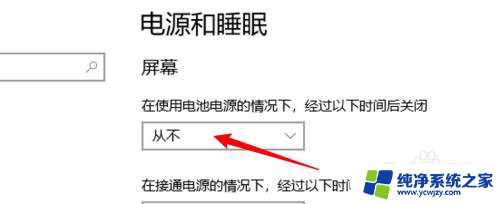
5.选择时间
从下拉选项点击选择时间即可。
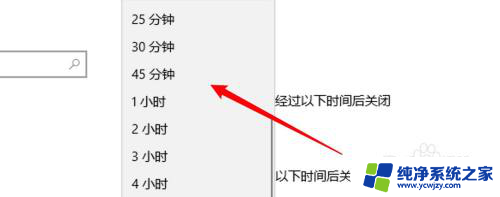
以上就是台式机屏幕锁屏时间设置的全部内容,还有不懂得用户就可以根据小编的方法来操作吧,希望能够帮助到大家。